Vytvořte si základní nastavení Google Tag Manager pro web
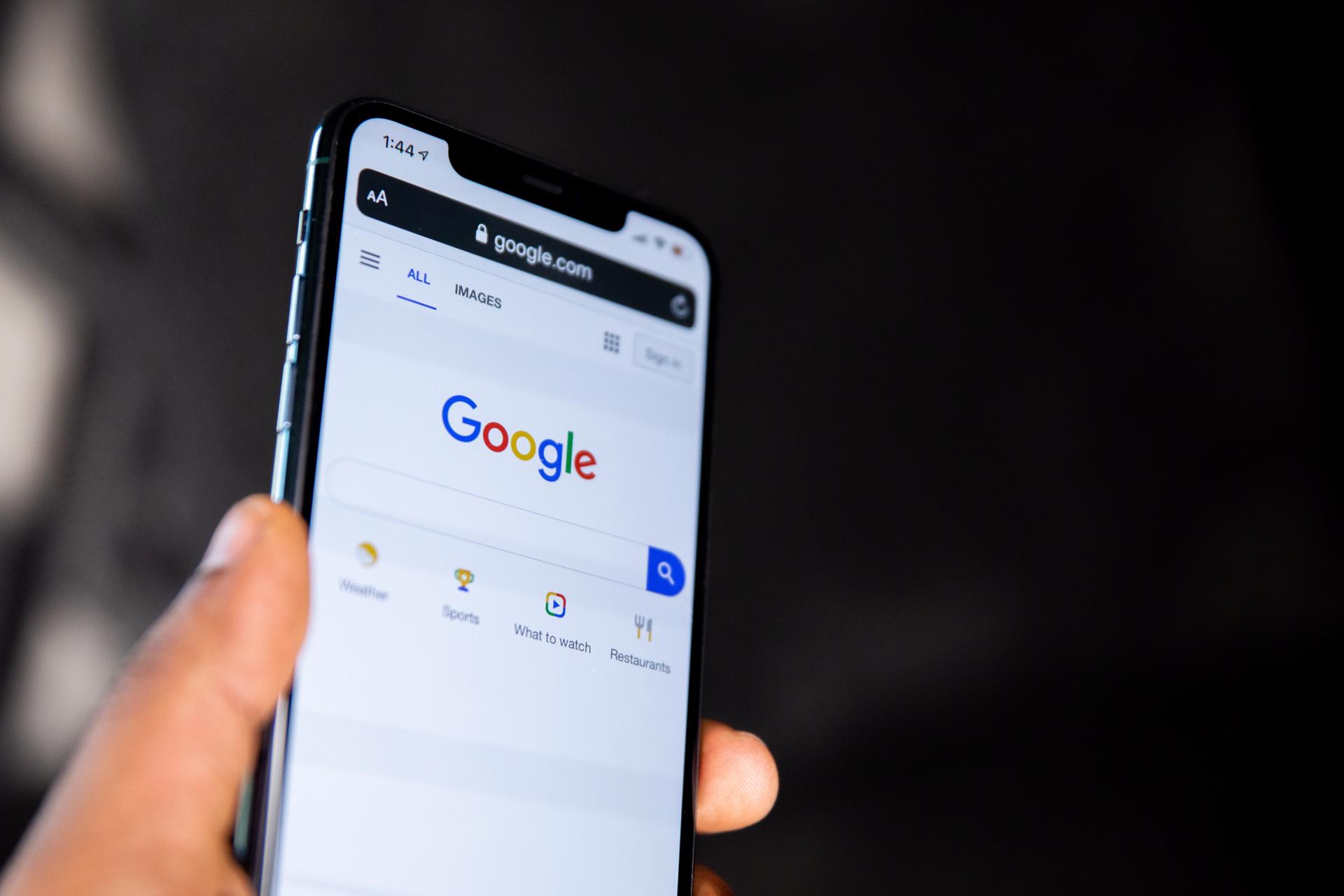
Uvažujete o vytvoření účtu v Google Tag Manageru, ale nejste si jisti, jak na to? Připravili jsme pro vás návod, díky kterému zvládnete základní nastavení natotata.
Základní terminologie
Pro správný start práce s Google Tag Managerem je důležité seznámit se se základní terminologií.
- Účet: nejčastěji se jako účet označuje firma klienta, pod kterou jsou vytvářeny kontejnery pro jednotlivé projekty.
- Kontejner: obvykle se pro každou doménu vytváří samostatný kontejner. Jedná se o místo, kde se shromažďují všechny skripty, pravidla a značky dané domény. Je možné vytvořit i řešení, kdy kontejner obsahuje více domén, ale tím se nyní zabývat nebudeme.
- Značky: zde spravujete všechny skripty externích nástrojů, implementujete Google Analytics a další služby Google, definujete události, konverze a další.
- Pravidla: značky se spouští na základě pravidel. Ať je to kliknutí na tlačítko, scroll na stránce, zobrazení stránky a podobně. Tato pravidla definujete zde.
- Proměnné: pomocí proměnných doplňujete hodnoty do značek. Ať už statické nebo dynamické, které vkládají obsah, jenž do nich ukládáte na webu.
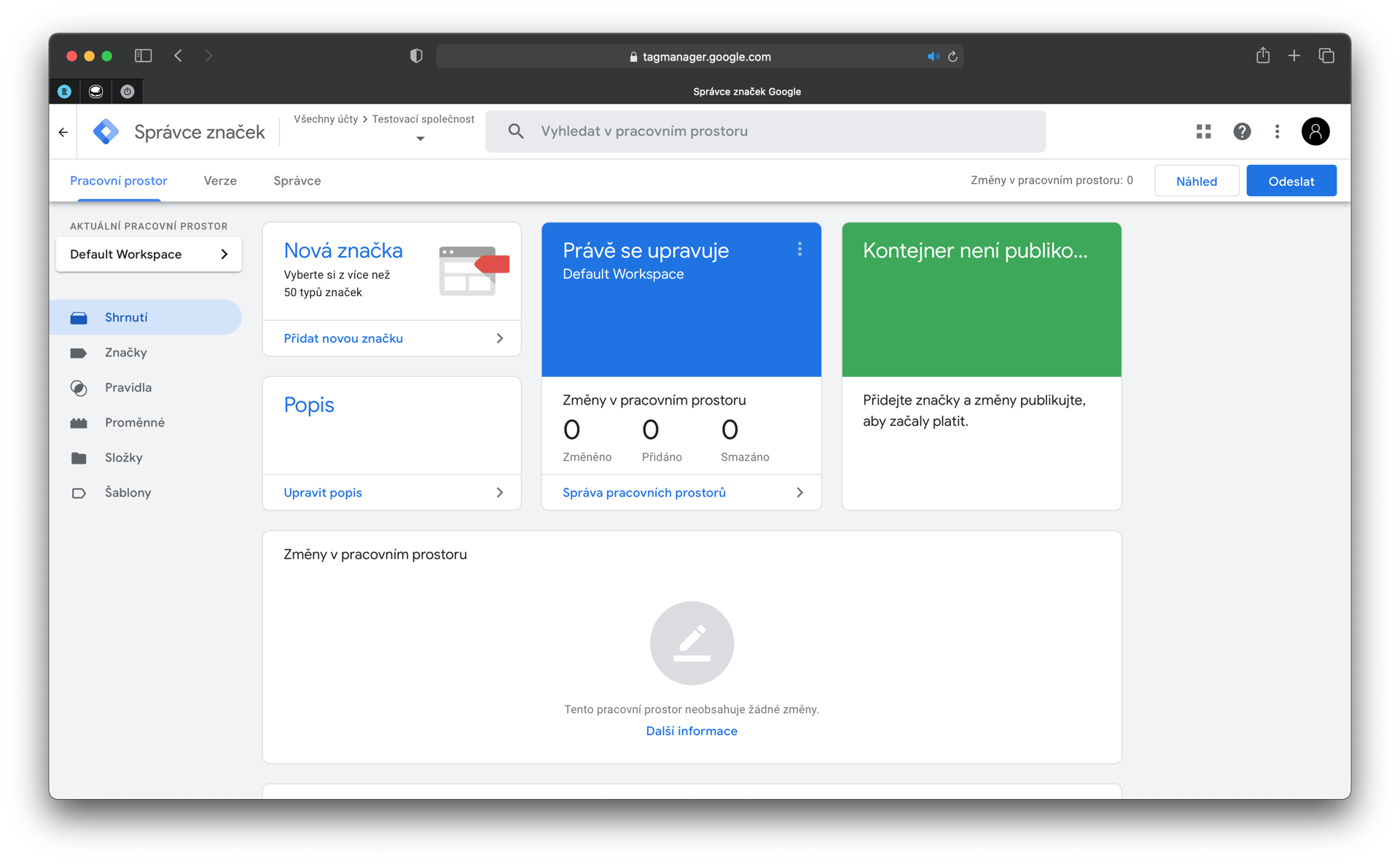
Nechcete ztrácet čas s Google Tag Managerem? Pomůžeme vám s jeho nastavením, . ozvěte se nám
První krok — implementace Google Analytics
Po registraci do Google Tag Manager vpravo nahoře klikněte na Vytvoření účtu. Pokračujte vyplněním průvodce — zadáním názvu účtu (firmy), názvu kontejneru (webu) a vyberte, že se jedná o web volbou Web ve výběru cílové platformy. Kontejner vytvořte kliknutím na Vytvořit a potvrzením smluvních podmínek.
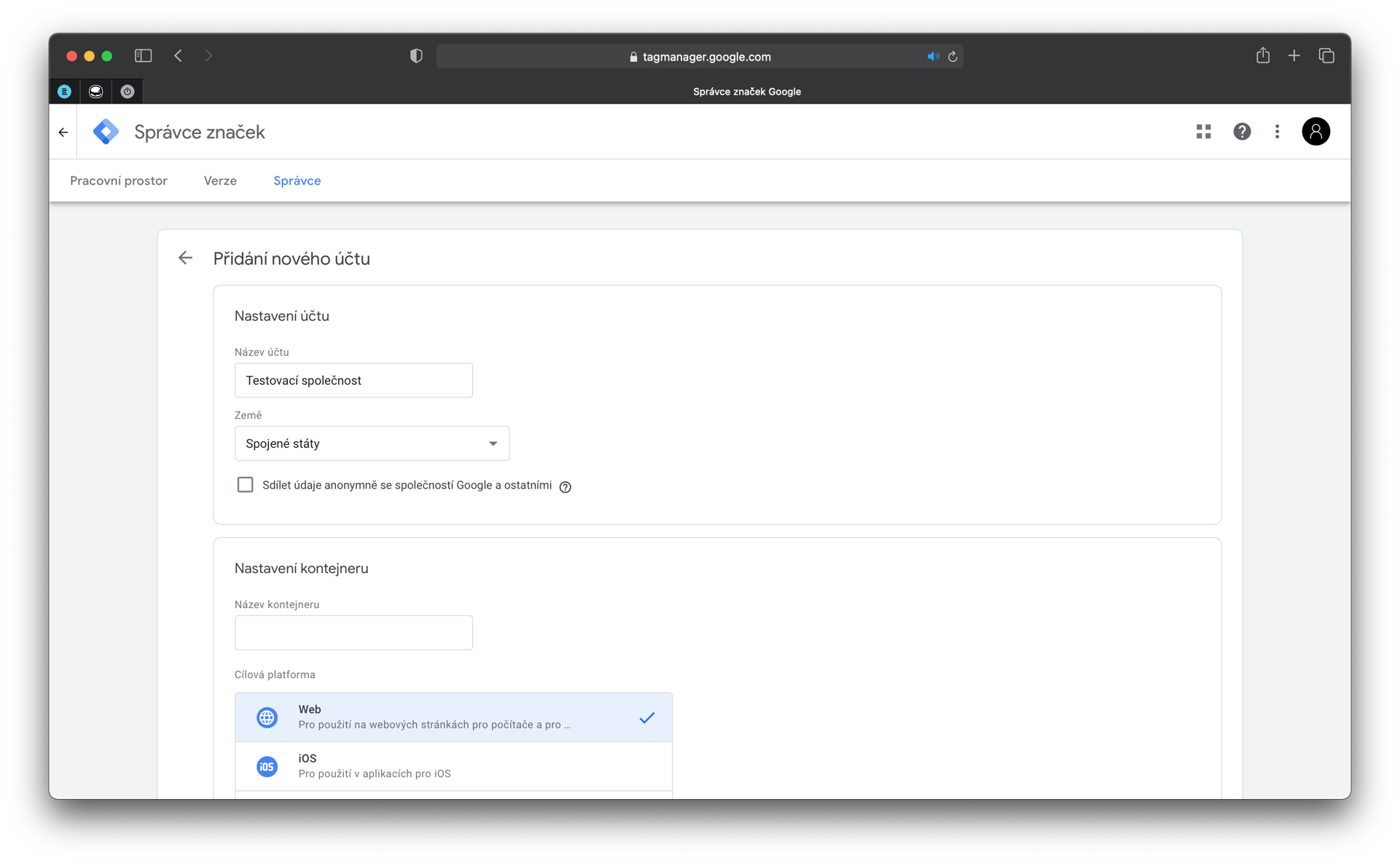
Nyní jste registrovali Google Tag Manager pro svůj web. Zobrazila se vám informace o nezbytnosti implementace skriptů Google Tag Manager do webu. Informaci zkopírujte a zašlete svému správci webu, aby skripty implementoval.
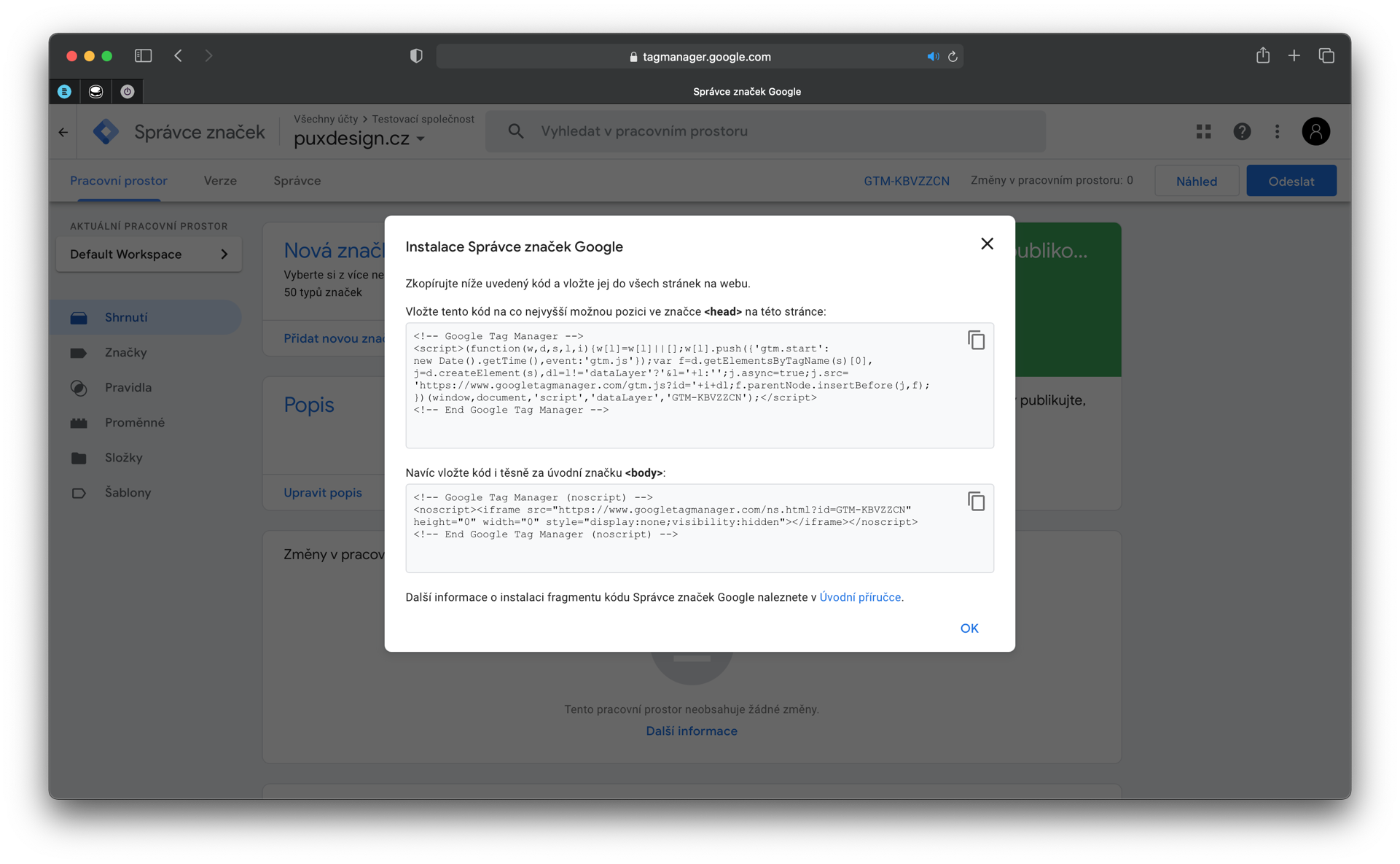
A jdeme na samotné nastavení. Zkopírujte si číslo účtu Google Analytics, přejděte do Proměnných a v poli Proměnné definované uživatelem klikněte na Nová. Novou proměnnou pojmenujte UAID. Klikněte na možnost vybrat typ proměnné a vyberte typ Nastavení Google Analytics. Do pole ID měření vložte číslo účtu Google Analytics a klikněte na Uložit.
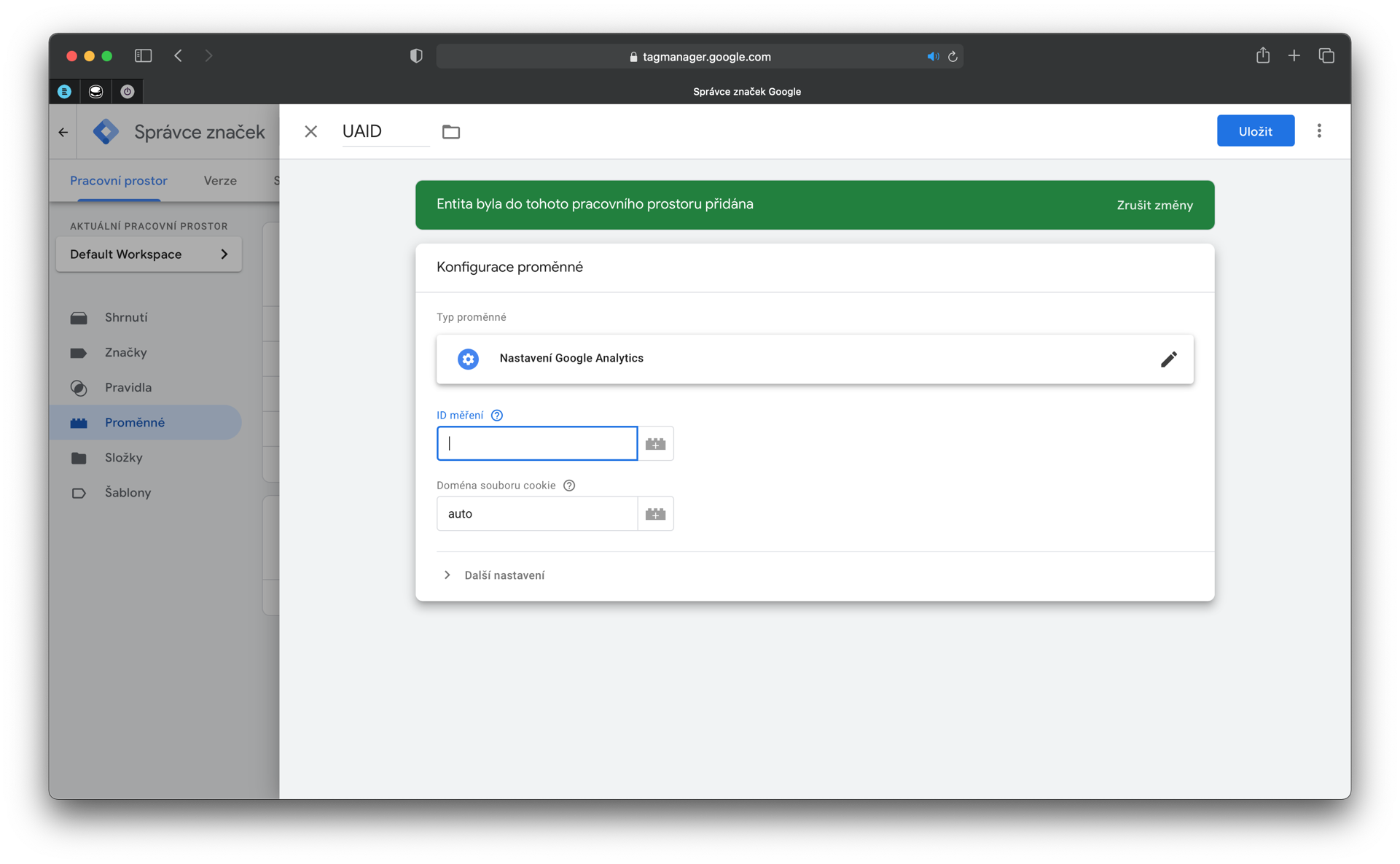
Přejděte na Značky a klikněte na Nová. Pojmenujte ji Google Analytics. Klikněte do Konfigurace značky a vyberte Google Analytics (Universal Analytics). V nastavení Nastavení Google Analytics vyberte proměnnou, kterou jsme si vytvořili — UAID. Klikněte do Spouštění a vyberte All Pages. Klikněte na Uložit.
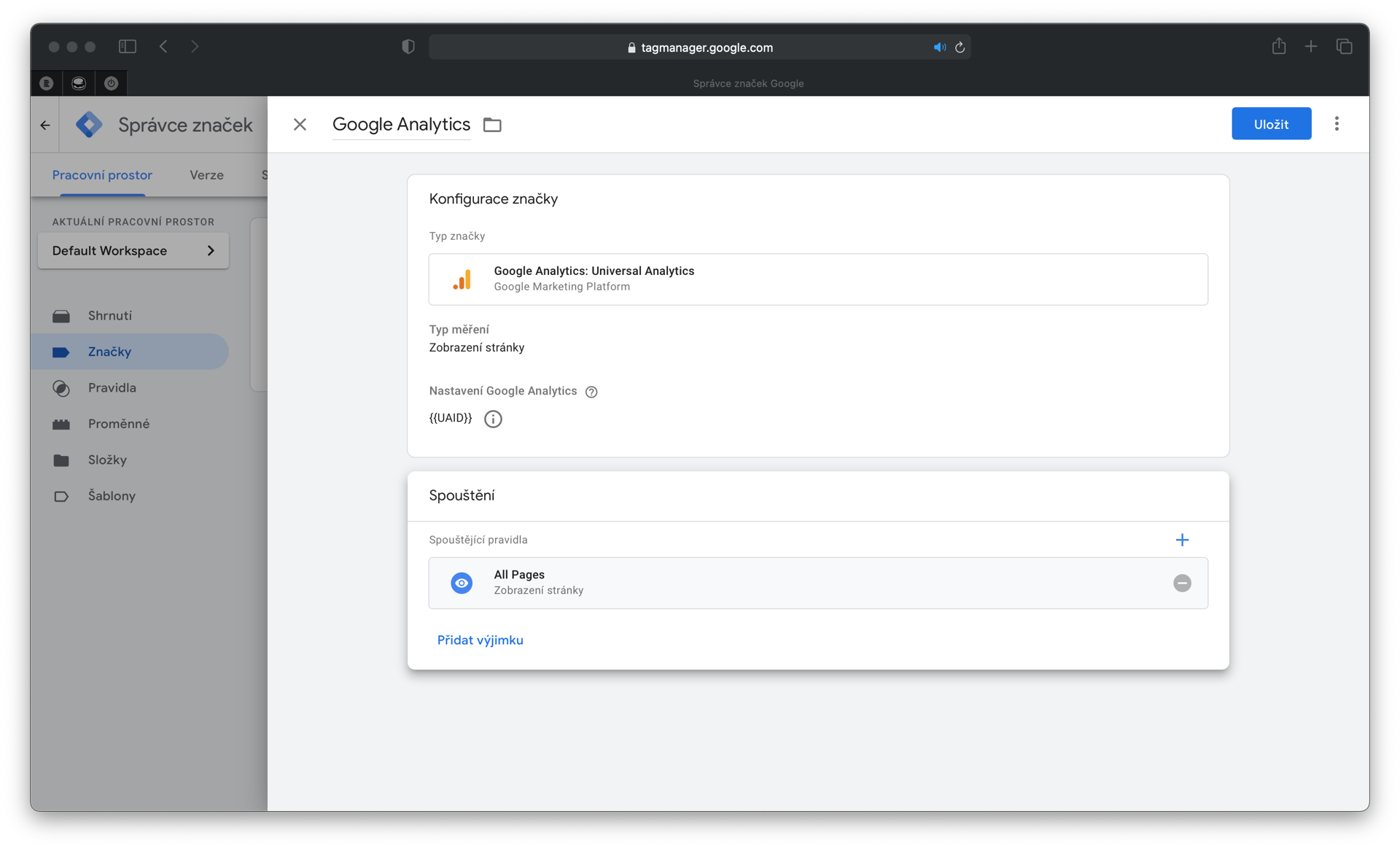
Nyní jste nainstalovali Google Analytics do Google Tag Manager.
Nechytáte se? Pomůžeme vám správně nastavit Google Tag Manager – rychle a efektivně. Ozvěte se nám .
Další tipy pro využití Google Tag Manager
Google Tag Manager umožňuje odesílat do Google Analytics celou řadu informací o chování návštěvníka – ať už je to kliknutí na externí odkazy či na tlačítka, odesílání formulářů nebo přehrání videí a další.
Ukažme si, jak nastavit tracking scrollování návštěvníků. Díky němu v Google Analytics uvidíte, jak nízko uživatelé sjedou myší na vašem webu. Tuto informaci můžete využít při vyhodnocení relevance návštěvníků (ti nerelevantní totiž nebudou tolik scrollovat) a vytvořit si na jejím základě třeba remarketingové publikum uživatelů, které nabídka vašeho webu zaujala.
Klikněte na Proměnné a v rámci Integrované proměnné klikněte na Konfigurovat. Ve spodní části výpisu vyberte volbu Scroll Depth Threshold a přejděte do Pravidel. Vytvořte nové pravidlo, které pojmenujete Hloubka posunu. Klikněte do konfigurace pravidla a vyberte možnost Hloubka posunu. Zaškrtněte Hloubky svislého posunu a do hodnoty Procenta doplňte 10, 25, 50, 75, 100, viz obrázek. Klikněte na Uložit.
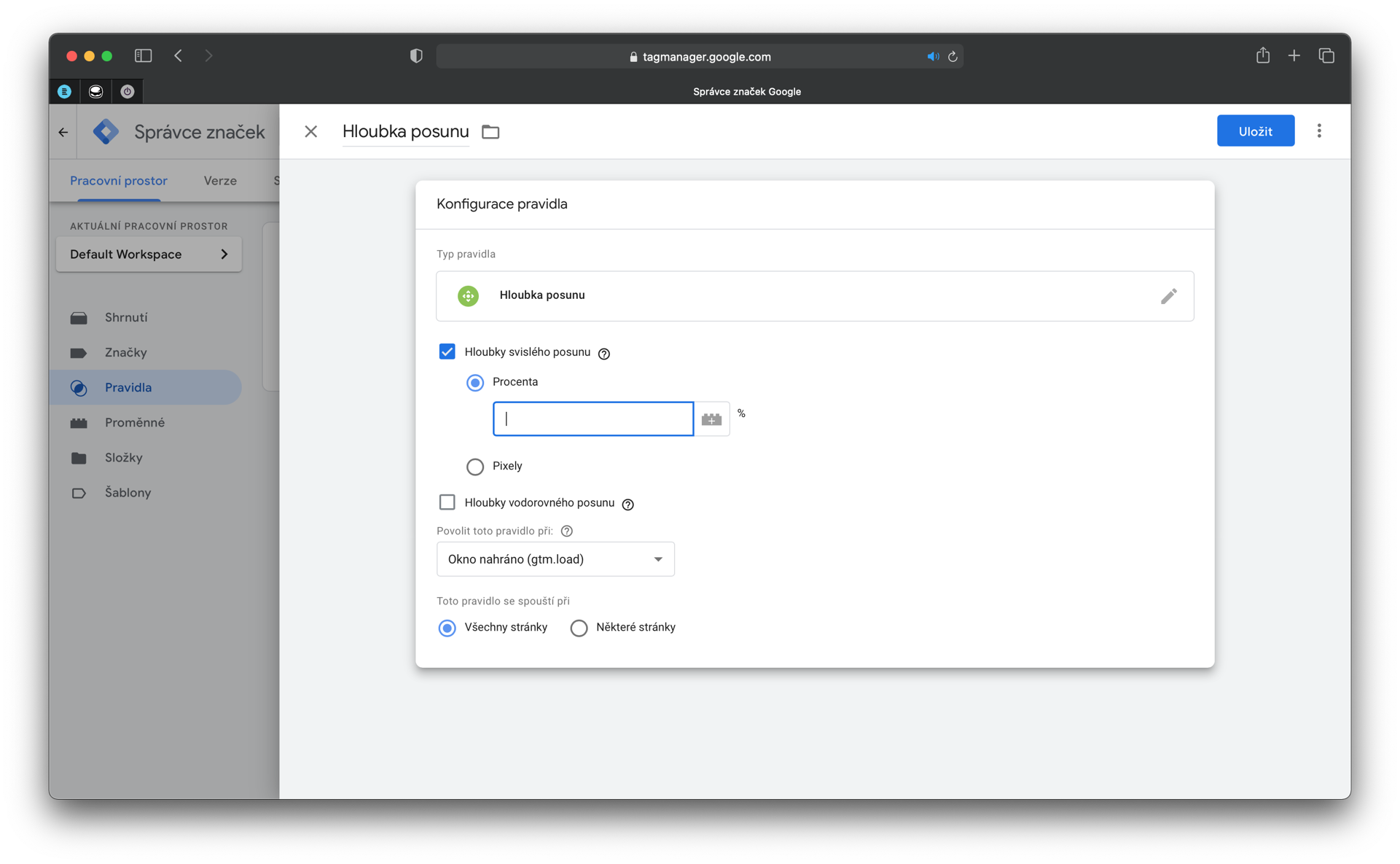
V nastavení značek vytvořte novou značku. Pojmenujte ji Hloubka posunu. Kliknutím do konfigurace značky vyberte Google Analytics (Universal Analytics) a jako Typ měření zvolte Událost. Do pole Kategorie vložte Hloubka posunu. V poli Akce klikněte na ikonu Lega se symbolem plus a následně Page Patch. Na tutéž ikonu klikněte u pole Štítek a vyberte Scroll Depth Threshold. V Nastavení Google Analytics vyberte UAID. Nakonec klikněte do Spuštění a zvolte pravidlo pro spuštění Hloubka posunu. Klikněte na Uložit.
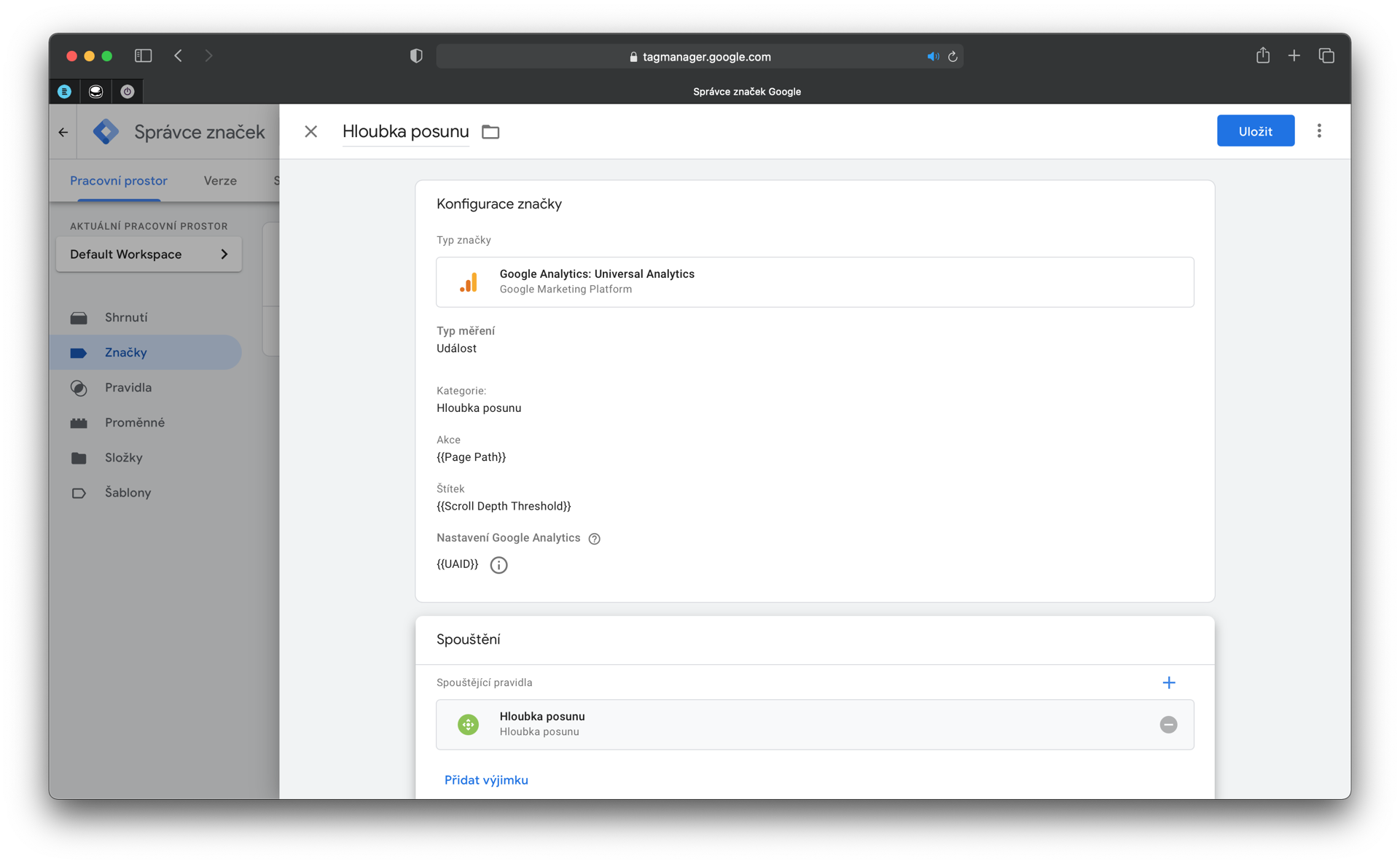
Nyní jste nastavili sledování scrollingu návštěvníků a jeho odesílání do Google Analytics.
Publikování změn v Google Tag Manager
V pravém horním rohu se nabízí možnost Náhled a možnost Odeslat. Prostřednictvím funkce Náhled si můžete zobrazit a ověřit, jak funguje nastavení provedené v Google Tag Manager ještě dříve, než ho zveřejníte. Jakmile jste si jisti, že provedené úpravy chcete zveřejnit, klikněte na Odeslat. Do názvu verze zadejte popis úprav, které jste provedli, a klikněte na Publikovat.
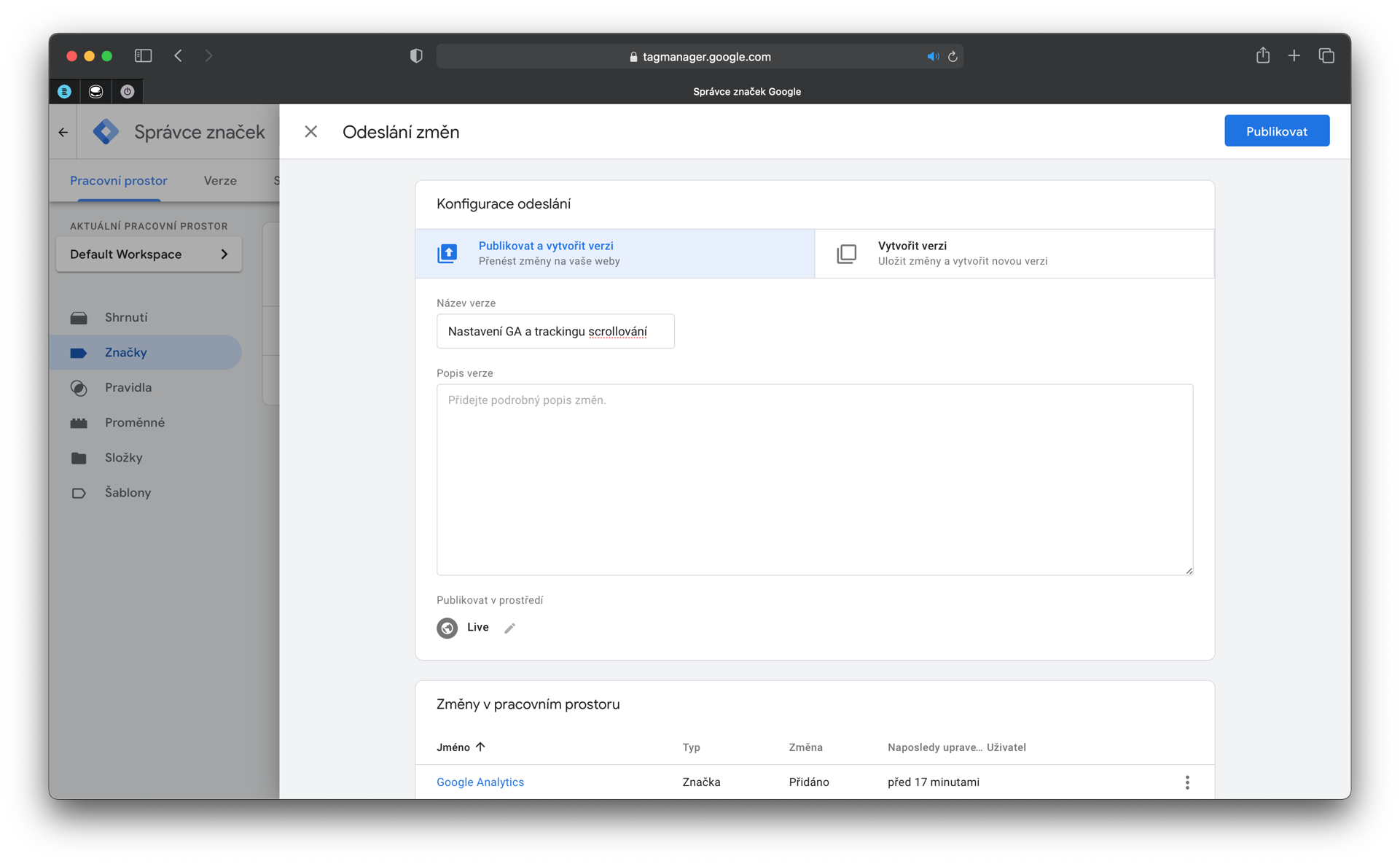
Nejste si v nastavení Google Tag Manager jisti? Máte zájem o sofistikovanější nastavení Google Tag Manager? Kontaktujte nás, rádi vám pomůžeme.
Buďte v obraze ve světě webů a e-shopů
Přihlaste se k odběru našeho newsletteru
Umíme vše, co je pro váš projekt potřeba
